
В Amazon Echo может гораздо больше, чем просто слушать музыку и проверять погоду. Как бы футуристично вы и ожидали, он может фактически управлять широким спектром продуктов для умного дома, так что все ваши домашние удобства - всего лишь голосовая команда. Читайте дальше, мы покажем вам, как это сделать.
СВЯЗАННЫЕ С: Как установить и настроить Amazon Echo
Что вам нужно

Вам, как и следовало ожидать, понадобится Amazon Echo (или любое другое устройство, которое поддерживает Alexa в этом отношении), а также некоторые совместимые устройства smarthome .
Кроме того, вам просто нужно приложение Alexa на вашем телефоне, которое вы, вероятно, уже загрузили. Но если нет, то он доступен для iPhone а также Android .
Подготовьте свои устройства Smarthome
Прежде чем вы на самом деле сядете и начнете добавлять устройства умного дома в свое эхо, мы настоятельно рекомендуем выполнить небольшое обновление и уборку в отношении умного дома. По нашему опыту, Alexa использует буквальный подход к импорту вещей и лучше всего работает с обновленным программным обеспечением.

Поэтому мы рекомендуем сначала обновить прошивку и сопутствующее программное обеспечение для устройств и концентраторов smarthome, которые вы собираетесь добавить в Alexa.
Затем просмотрите свои устройства smarthome и убедитесь, что все имена, настройки, метки и т. Д. Настроены по вашему вкусу. Например, вместо лампы Philips Hue с названием «Лампа 1» вы можете заменить ее на «Прикроватную лампу». Это упрощает и делает более естественным использование команд Alexa, например, для включения и выключения света.
Как добавить устройства Smarthome в Alexa
Добавить устройства smarthomes в Alexa очень просто (конечно, при условии, что вы используете совместимое устройство). Чтобы ваш опыт был максимально комфортным, важно понимать, как Alexa работает с устройствами умного дома.
СВЯЗАННЫЕ С: Amazon Echo - вот что делает Smarthome стоящим
Сначала вы добавите устройства в Alexa. Затем для простоты использования вы можете создавать группы в Alexa для объединения определенных устройств - иногда Alexa не импортирует существующие группы, которые у вас уже есть в системах умного дома, а вместо этого импортирует каждое необработанное устройство отдельно.
Например, предположим, что у вас есть группа в существующем хабе умного дома под названием «Спальня», и эта группа содержит две лампочки, умную розетку и обогреватель. Допустим, вы установили ярлык в программном обеспечении хаба под названием «В спальне», и все включается утром, когда вы просыпаетесь. Вы по-прежнему можете использовать все эти элементы с Alexa, но вам нужно будет воссоздать свою группу в приложении Alexa и назвать ее «Спальня», чтобы команда «Включение спальни» работала с Alexa.
Разобравшись с этим, давайте посмотрим, как сделать именно то, что мы только что описали.
Добавьте свои устройства
Обновив все устройства умного дома и приведя в порядок схемы именования, откройте приложение Alexa на своем смартфоне и коснитесь значка меню в верхнем левом углу.
Обновить : Приложение немного изменилось. Видеть Сайт Amazon для получения самых последних инструкций.
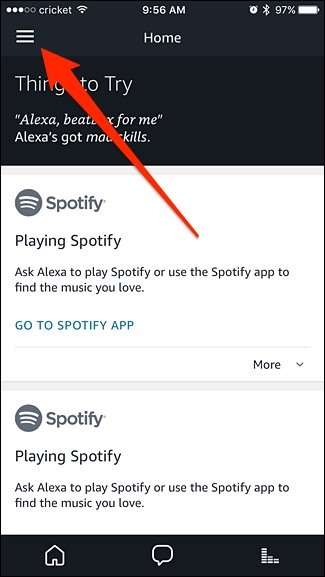
В появившемся выдвигающемся меню выберите «Умный дом».
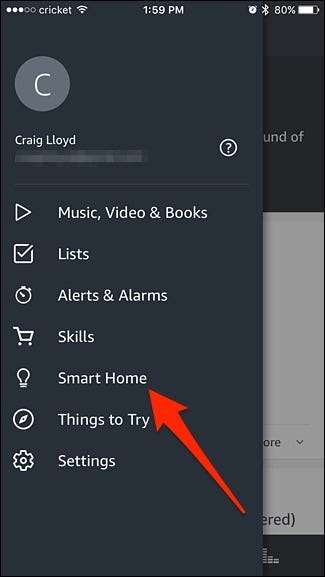
На этом экране есть четыре раздела: группы, устройства, сцены и навыки умного дома. Начните с нажатия на «Устройства».
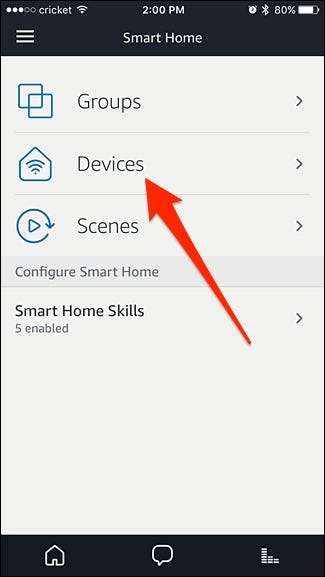
Прежде чем мы действительно сможем добавить устройства умного дома в Alexa, нам нужно сначала включить соответствующие навыки умного дома Alexa. Итак, нажмите «Умный дом».
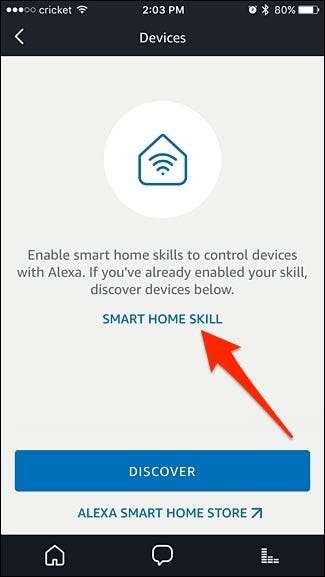
Следуйте нашему руководству по как включить навыки Alexa и установите необходимые навыки умного дома. Итак, если у вас есть Philips Hue фары , вам нужно установить навык Hue. Если у тебя есть термостат Nest , вам нужно будет включить навык Nest… и так далее для всех ваших устройств.
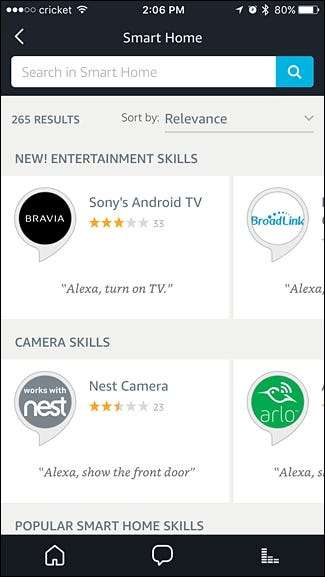
Когда вы закончите с этим, мы будем готовы начать добавлять устройства в Alexa. Вернитесь и нажмите «Обнаружить» в нижней части экрана.
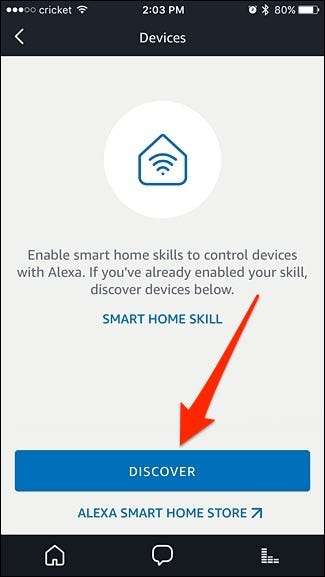
Приложение Alexa начнет сканирование вашей сети на предмет любых подключенных устройств smarthome, которые оно поддерживает. С Philips Hue вам нужно нажать физическую кнопку на Hue Bridge, чтобы Alexa получила к нему доступ. Однако для других продуктов smarthome не требуется никаких физических шагов.
Когда приложение завершит сканирование, вы увидите список успешно добавленных устройств smarthome. Кроме того, если вы вернетесь на главный экран Smart Home и нажмете «Сцены», здесь появятся все ваши сцены, которые вы создали для различных устройств.
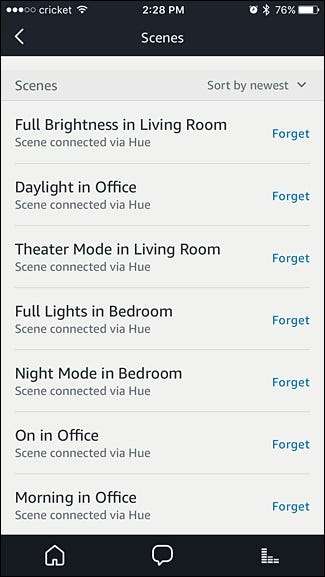
Помните, ранее в этом руководстве мы предлагали вам давать имена своим устройствам smarthome? Это прекрасный пример того, почему вы хотите это сделать. Лампа в спальне Ким? Изголовье кровати? Совершенно ясно, где они находятся. Офис 1? Мы знаем, что он находится в офисе, но не знаем, какой именно.
Если у вас есть неотложная причина, по которой Alexa не может контролировать обнаруженное устройство, сейчас самое время нажать «Забыть», чтобы удалить его из системы Alexa. В противном случае просто просмотрите список и убедитесь, что все устройства, которые вы ожидали, появятся. Если что-то не появилось, вероятно, вам нужно установить для этого необходимые навыки Alexa.
Сгруппируйте свои устройства вместе
Теперь вы можете объединить свои устройства smarthome в группы, чтобы упростить управление и контроль. На главном экране «Умный дом» нажмите «Группы».
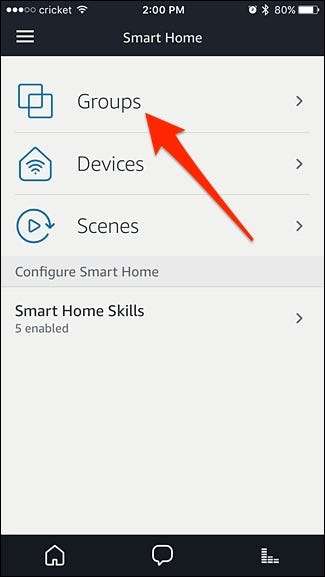
Нажмите «Создать группу» внизу.
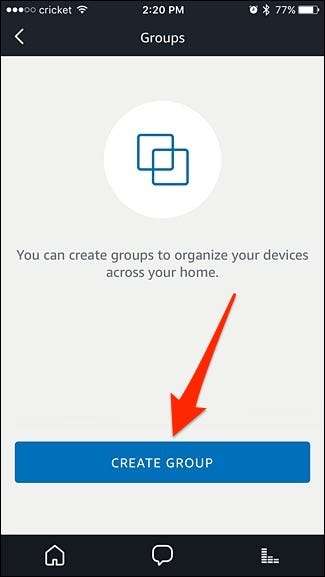
Вверху дайте группе имя, например «Офис». Просто убедитесь, что это имя не используется уже на существующем устройстве.
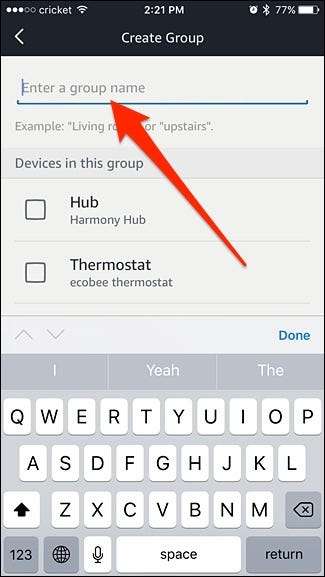
Имейте в виду, что Alexa импортирует настройки комнаты из Philips Hue, поэтому вам не нужно будет группировать источники света в комнаты в приложении Alexa, но другие устройства умного дома, возможно, потребуется сгруппировать вместе. Кроме того, вы можете сгруппировать вместе набор источников света и интеллектуальную розетку, чтобы все эти вещи включались и выключались вместе с помощью одной команды.
В любом случае, после того, как вы назвали группу, прокрутите вниз и выберите все элементы, которые хотите включить в группу. Когда вы закончите, прокрутите вниз и нажмите «Сохранить».
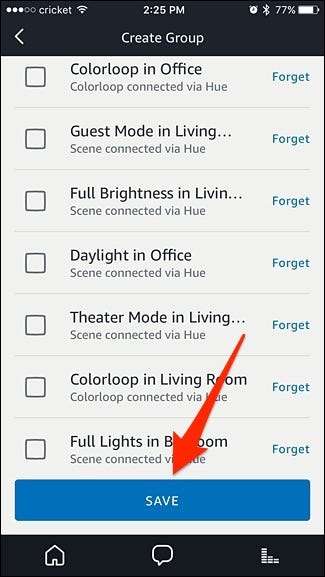
Теперь ваша группа появится в списке с количеством устройств, которые находятся в этой группе. Создайте столько других групп, сколько хотите, нажав «Создать группу».
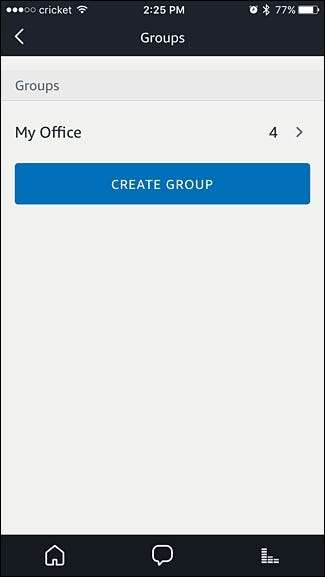
Как использовать голосовые команды Smarthome с Alexa
Хотя каждое устройство умного дома немного отличается с точки зрения управления, чем более буквальным вы будете пользоваться с Alexa, тем лучше. Когда дело доходит до освещения умного дома, Alexa подходит для двух типов команд: двоичных (включение / выключение) и градуированных (яркость в процентах). Для других устройств она годна только для включения / выключения или включения / выключения и дополнительного входа (например, включения нагревателя и установки температуры, если устройство это поддерживает).
СВЯЗАННЫЕ С: Как собрать свой первый умный дом (не перегруженный)
Давайте в качестве примеров рассмотрим команды освещения. Хотя мы используем Philips Hue, эти команды хорошо работают с любыми осветительными приборами, подключенными к вашему Echo. Вы можете использовать следующие команды для управления освещением (и другими устройствами умного дома):
- «Алекса, включи свет в гостиной».
- «Алекса, выключи все огни».
- «Алекса, установи свет в спальне на 50%».
- «Алекса, включи [groupname]».
- «Алекса, начни [groupname].»
Вы можете обнаружить, что синтаксис «start [groupname]» полезен для вещей, которые не являются такими двоичными, как выключатель света. Например, если вы хотите включить свет, зарядную полосу, которую вы подключили к интеллектуальной розетке, и обогреватель в вашей спальне как часть утреннего распорядка, вы можете создать группу со всеми этими предметами под названием «мой утренний распорядок », который затем может быть активирован, если вы скажете« Алекса, начни мою утреннюю рутину », когда проснетесь утром.







